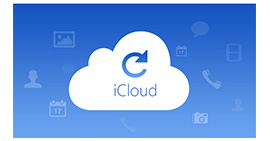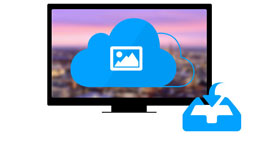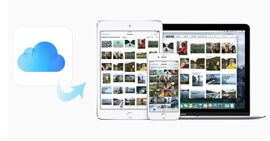如何在 iOS 12/13/14/15/16/17 中使用或不使用密码退出 iCloud
有很多类似的问题,例如“如果我在 iPhone 上退出 iCloud,我会失去一切吗?”。 当你去旅行时,你的房子会空着吗? 好吧,答案是否定的。退出 iCloud 帐户意味着您只想暂时告别 iCloud。 有一天你再次登录 iCloud,你可以在原来的地方访问所有的 iCloud 数据。
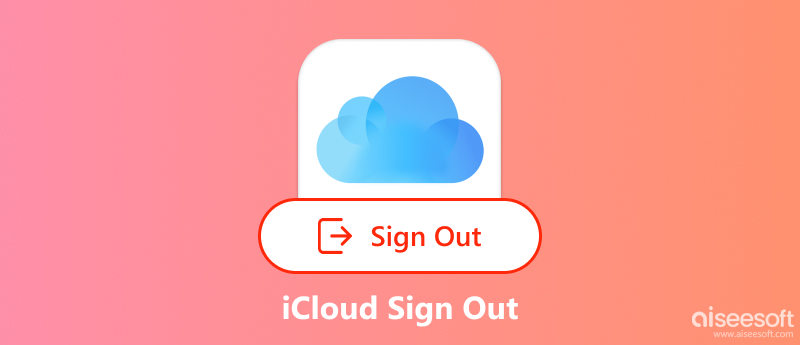
如果退出iCloud,会发生什么? 在这段时间内,您无法使用iCloud Mail和iCloud Drive,因为您刚刚从iCloud注销了iPhone。 iCloud同步功能将处于停用状态。 您可以选择删除数据或将数据保留在iOS设备中。 因此,所有照片,视频,便笺,联系人和其他相关文件将是安全的。
当您尝试退出 iCloud 时,您的 iPhone 会让您输入 Apple ID 密码。但是,如果忘记密码或者使用二手iPhone怎么办?为了提供帮助,我们分享三种简单的方法 退出 iCloud 有或没有密码。
第 1 部分:如何在不丢失任何内容的情况下注销 iCloud
在iPhone上退出iCloud时,您不会丢失以前的个人数据。 其他人无法使用您的iCloud帐户也无法访问您的iCloud数据。
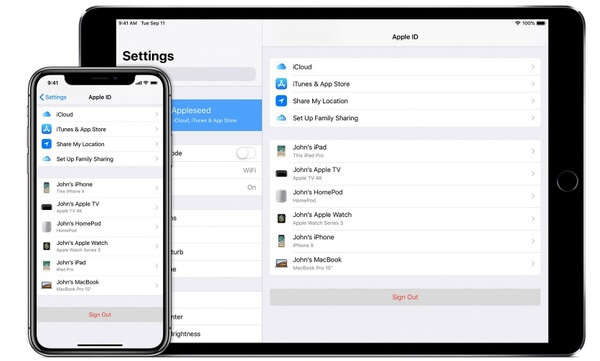
请注意: 如果您想在 Mac 上退出 iCloud,您需要点击“Apple 菜单”>“系统偏好设置”>“iCloud”>“退出”>“保留副本”/“保留在这台 Mac 上”。 你仍然可以 访问iCloud中的照片,以及视频,联系人等。
第 2 部分. 如何在没有密码的情况下退出 iCloud
如何在没有密码的情况下退出 iCloud [最简单的方法]
如果您忘记了 iCloud 密码,仍然可以通过多种方式退出 iCloud。 Aiseesoft iPhone解锁器 只需几个步骤即可无需密码即可删除您的 iCloud 帐户。这个强大的工具让您无需密码或额外知识即可退出 iCloud。它可以节省您更多的时间,并且是完成任务的最简单方法。查看 iPhone Unlocker 的更多功能,并按照步骤在无需密码的情况下退出 iCloud。

144,206 资料下载
- 退出 iCloud 并在几秒钟内删除没有密码的帐户。
- 注销后完全控制您的 iPhone 并重置 iCloud 设置。
- 不会被旧的 iCloud 帐户删除或跟踪。
- 删除 iPhone 屏幕密码和屏幕时间,并绕过 MDM。
- 兼容所有 iOS 设备,包括 iOS 17。
100% 安全。无广告。
100% 安全。无广告。
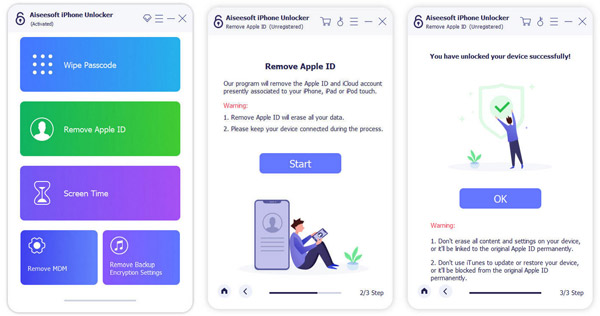
如何在设置中无密码删除 iCloud
Apple 还提供了一种通过删除帐户来退出 iCloud 的简单方法。您可以尝试以下步骤 从您的 iPhone 和 iPad 中删除您的 iCloud 帐户 没有密码。
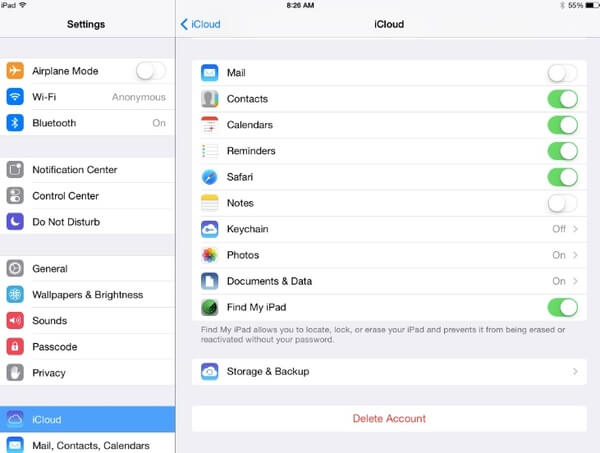
第 3 部分:退出 iCloud 后永久删除 iPhone 上的所有 iCloud 文件和设置
如果要永久彻底地擦除所有iPhone内容和设置,可以运行 FoneEraser 清理iPhone和iPad上的所有物品。 您可以选择三种数据擦除级别。 即使您在eBay或其他地方转售了旧的iPhone或iPad,也可以保护您的隐私,而无须恢复。 总之, iPhone橡皮擦 是直接但最终的工具,您可以在没有Apple ID密码的情况下在iPad和iPhone上注销iCloud后使用。

资料下载
- 从任何iOS设备上永久删除联系人,消息,照片,视频,音乐,便笺,Safari历史记录和更多文件。
- 清除低,中和高级别的iOS数据以在不同时间覆盖数据。
- 同时删除多个iDevice上的所有文件和设置。
- 支持运行 iOS 17/16/15 及更高版本的所有 iPhone、iPad 和 iPod 设备。
100% 安全。无广告。
第 4 部分. iCloud 注销常见问题解答
在 iPhone 上退出 iCloud 会删除所有内容吗?
不,它不会删除所有内容。数据仍将保存在您的 iCloud 帐户中,但将从您的设备中删除。因此,在退出 iCloud 之前,建议保留备份。
如果我退出 iCloud,我会丢失所有照片吗?
不会,如果您退出 iCloud,您不会丢失所有照片。照片仍保存在您的 iCloud 帐户中。
退出后我可以重新登录我的 iCloud 吗?
是的,您可以在退出后重新登录您的 iCloud。登录后,您的 iCloud 帐户中的数据将同步到您的设备。
结论
当你 退出 iCloud,您还将退出所有 iCloud 相关服务,例如 App Store、查找我的朋友、游戏中心、iCloud 备份、iCloud Drive 等。当然,您可以在退出 iCloud 帐户之前复制重要文件。如果您不想再在此 iPhone 或 iPad 上使用 iCloud,则可以使用 iPhone Unlocker 删除您的 iCloud 帐户,而无需密码。或者使用 FoneEraser 擦除所有下载的文件、个人设置和缓存。
iOS技巧
[降级iOS] 如何从iOS 13/14/15/16降级 更新至 iOS 13/14/15/16 如何强制关闭iPhone iOS未显示 修复无法联系iPhone软件更新服务器 如何删除 iPhone 上的 iCloud 激活锁 [3 种安全方法] 在 iPhone 上下载 iOS 13/14/15/16 Beta
若要修复iPhone屏幕锁定,擦除密码功能可以为您提供很多帮助。 您还可以轻松清除Apple ID或“屏幕时间”密码。
100% 安全。无广告。
100% 安全。无广告。